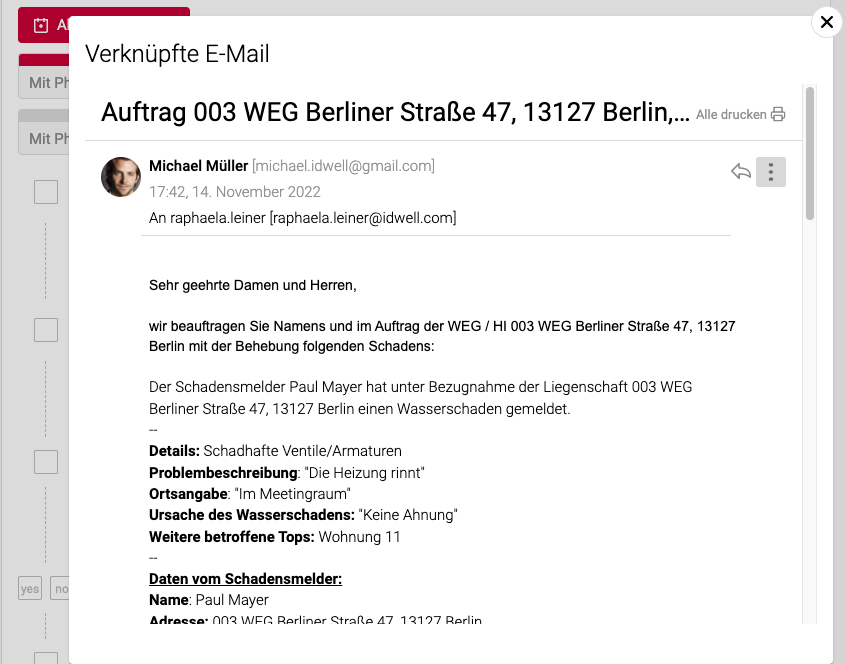Befolgen Sie dazu folgende Schritte:
Bitte wählen Sie in der linken grauen Leiste das Menü “Servicemeldungen” aus.
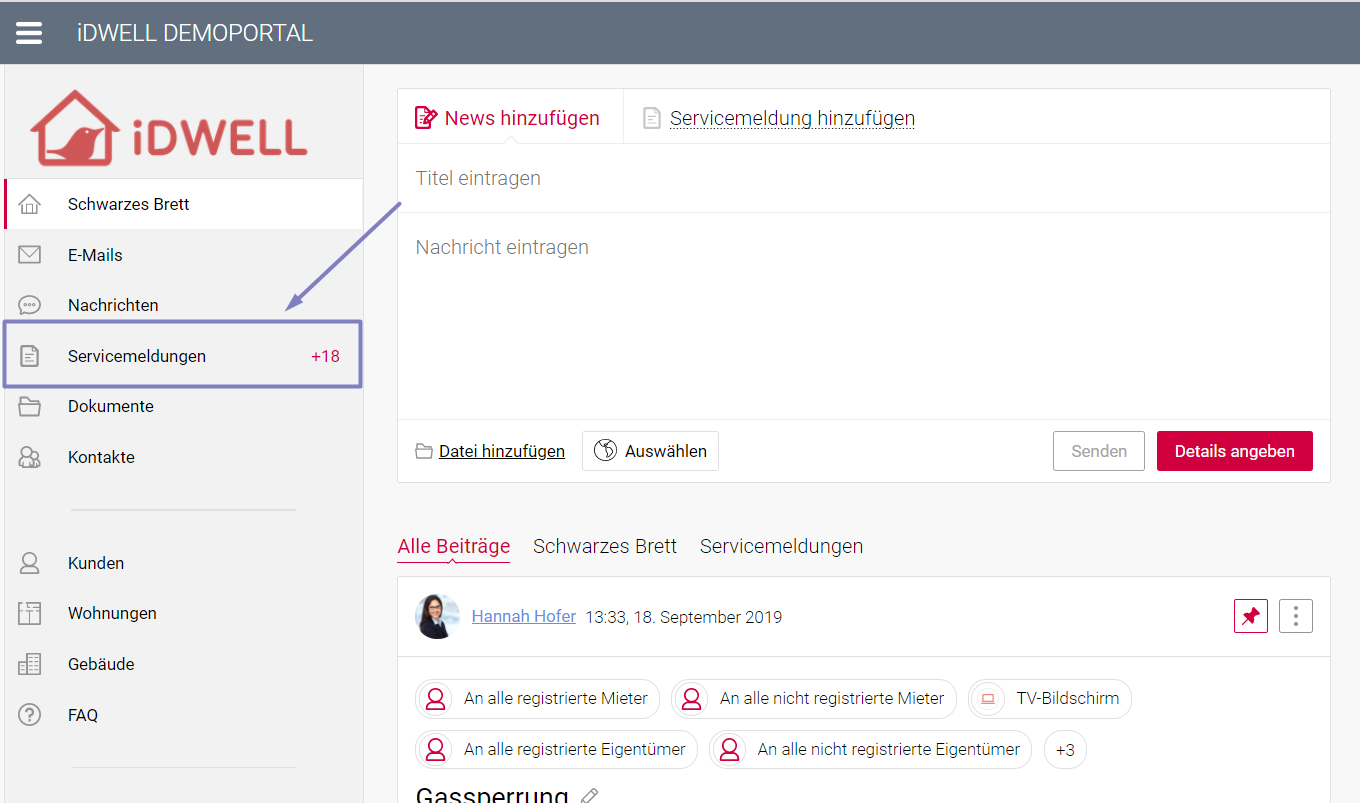
Klicken Sie auf die entsprechende Servicemeldung.


Scrollen Sie etwas nach unten bis Sie die Registerkarte “Aktivitäten” sehen.
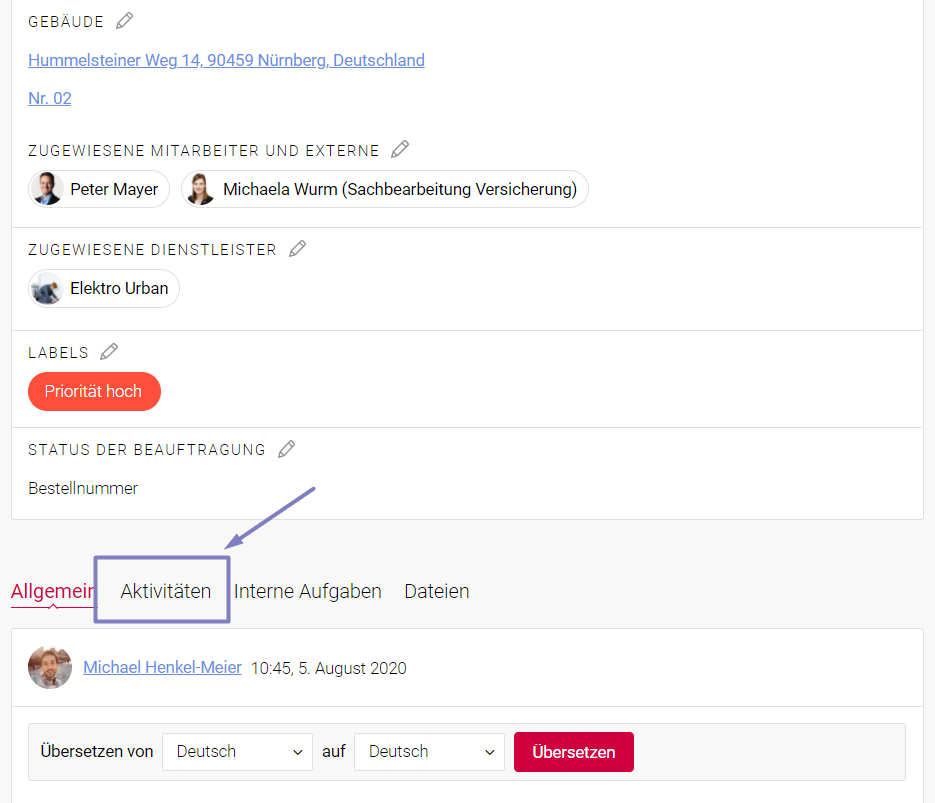
Unter "Aktivitäten" können Sie Ihre Aufgaben übersichtlich strukturieren:
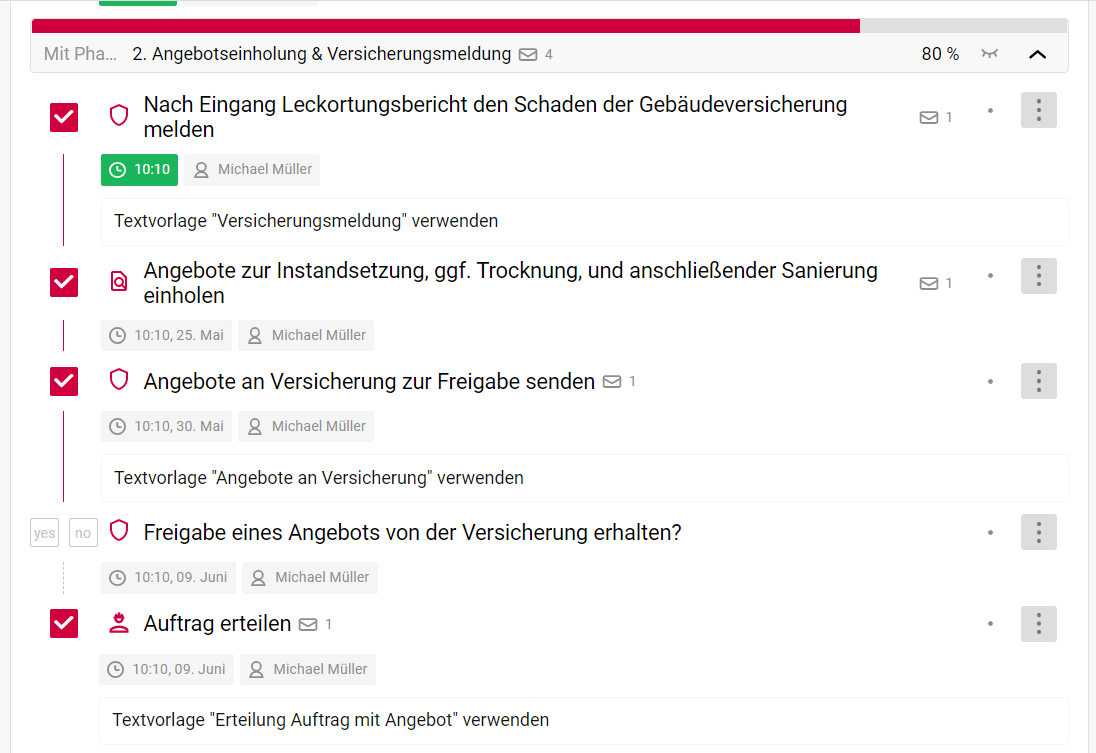
Klicken Sie auf die 3 Menüpunkte rechts neben der entsprechenden Aktivität und wählen Sie „E-Mail verfassen“ aus.
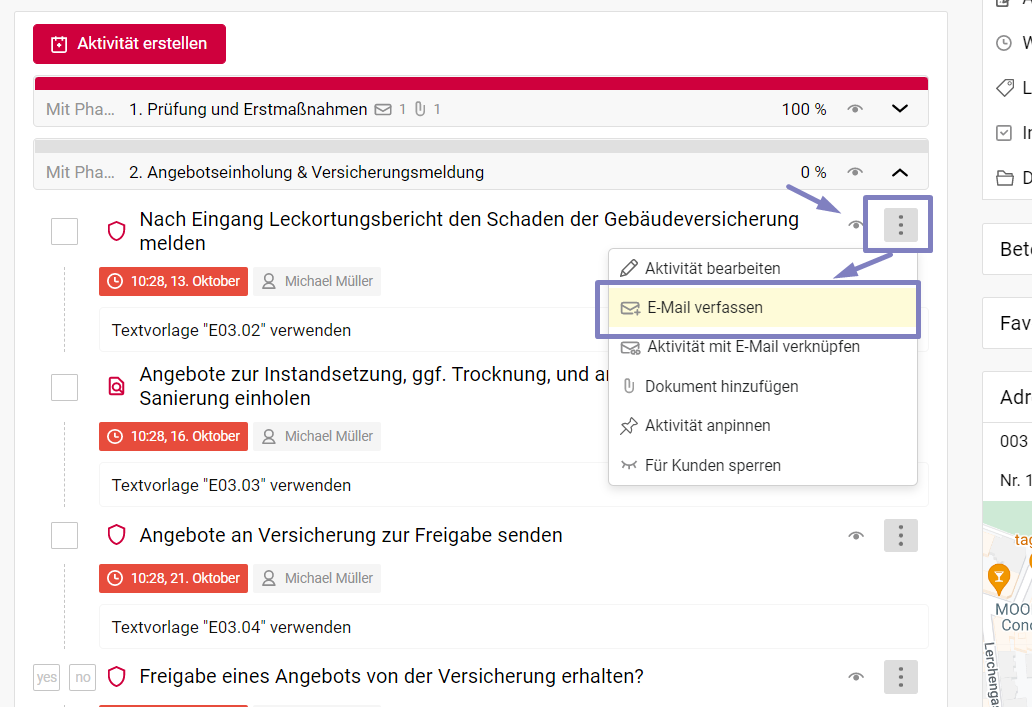
Es öffnet sich ein neues Fenster zum Verfassen der E-Mail. Fügen Sie nun den Empfänger hinzu.

Klicken Sie hierfür unter dem Punk "Vorlagen" in das Dropdown-Menü "Textvorlage auswählen" hinein.
Suchen Sie nun nach der gewünschten Vorlage.
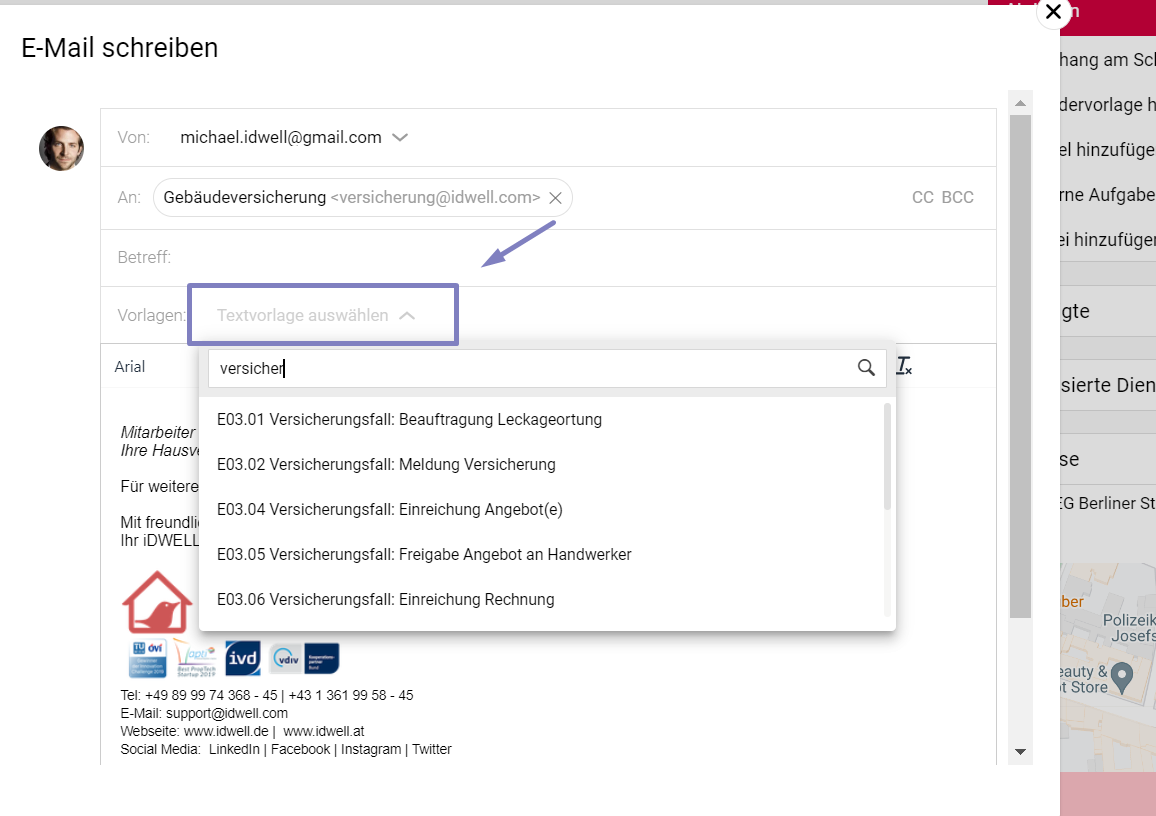
Durch Klicken auf die Vorlage wird diese direkt in Ihren E-Mail Text eingepflegt.
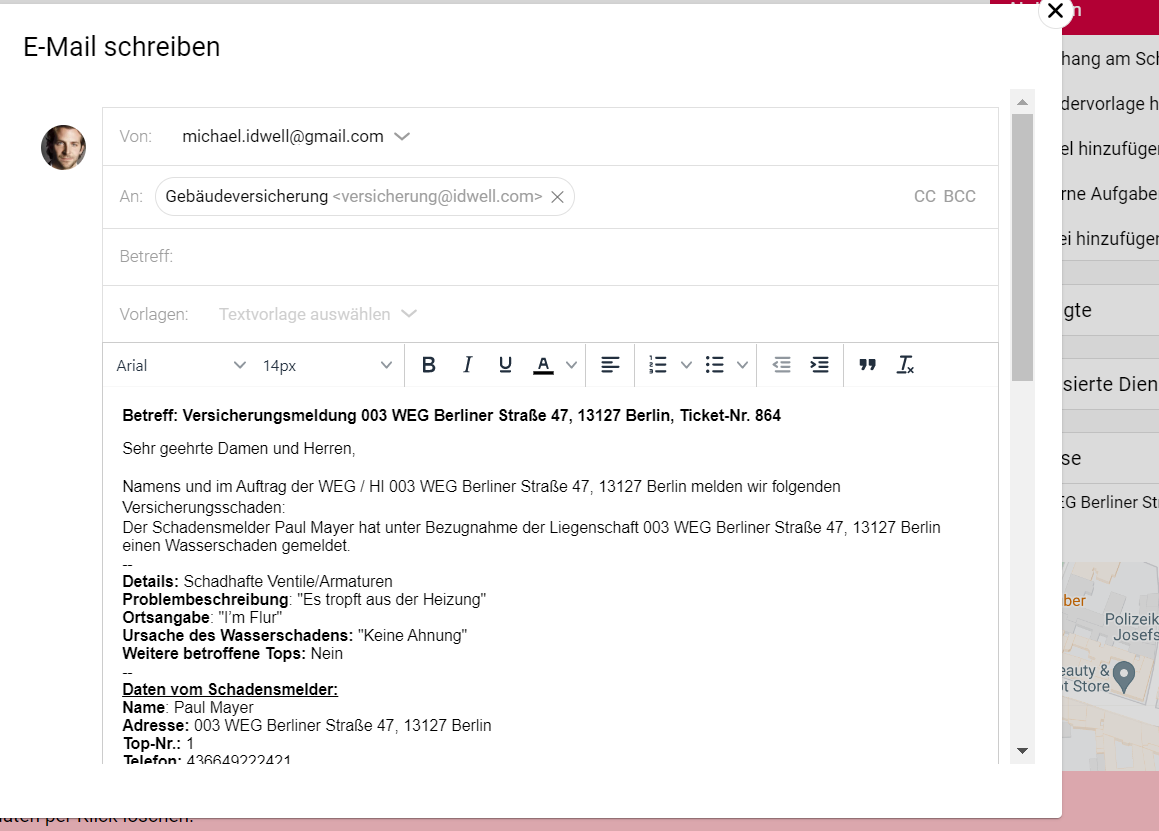

Die E-Mail ist nun bereit zum Versand. Klicken Sie hierzu auf "Senden".
Die versendete E-Mail finden Sie nun zum einen im unteren Bereich unter den E-Mails.

Zum anderen ist die E-Mail direkt der Aktivität zugeordnet und an der rechten Seite derer mit einem Brief-Symbol versehen.
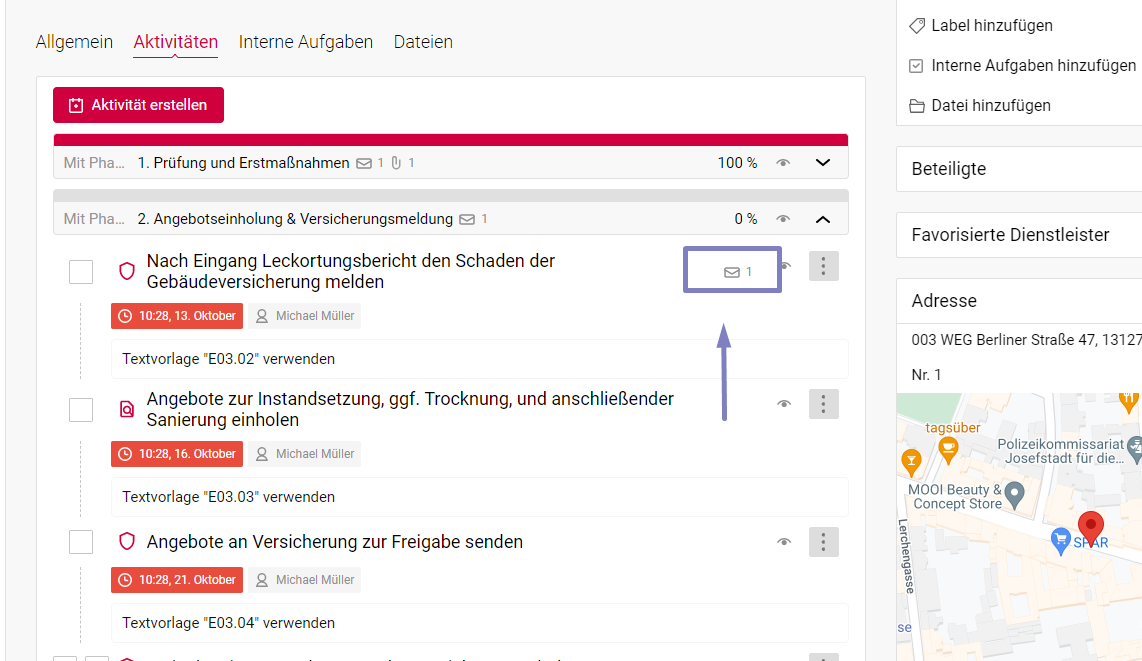
Zur E-Mail gelangen Sie nun wiederum auch durch ein Anklicen auf das Brief-Symbol. Es öffnet sich ein weiteres Fenster:
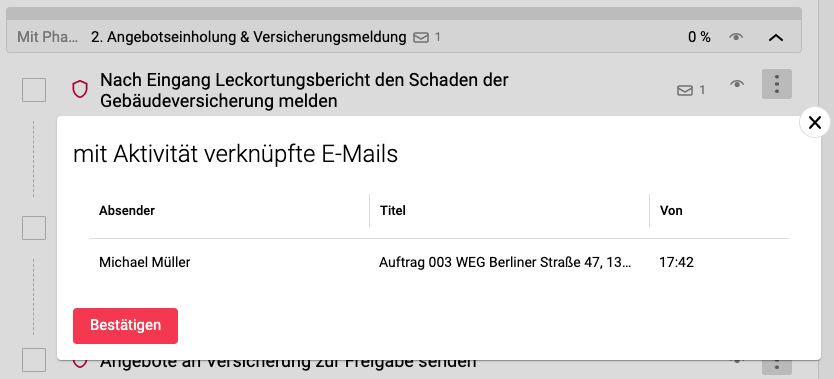
Durch Doppelklick auf die verknüpfte E-Mail öffnet sich diese.